在Win7电脑中,用户可以根据操作需求调节声音的大小,但有用户发现自己电脑上的声音调不了了。这时候用户可以打开电脑的注册表编辑器,通过修改注册表来解决问题。下面小编介绍Win7电脑声音大小不能调节的解决方法步骤,解决后即可恢复对Win7电脑声音的调节。
Win7电脑声音大小不能调节的解决方法:
1. 在开始菜单中,打开运行对话框,在运行窗口中输入regedit命令并按下确定按钮即可打开注册表编辑器。
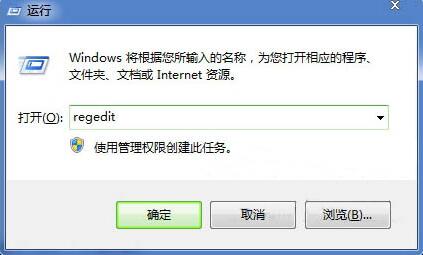
2. 在注册表中,将其路径定位至HKEY_LOCAL_MACHINE \ SOFTWARE \ Microsoft \ Windows \ CurrentVersion \ Run,接着在Run项的右侧窗格中,新建“字符串值”,命名为Systray。
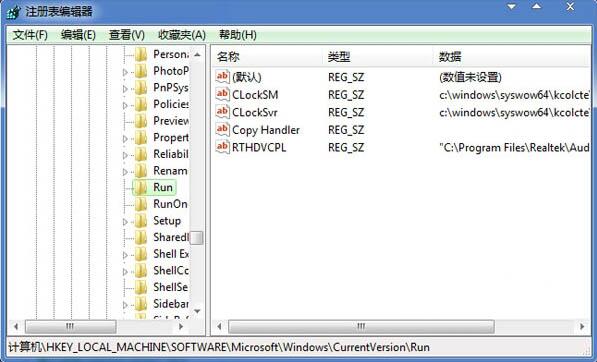
3. 双击打开Systray键值,再将其编辑为c:windowssystem32Systray.exe。
以上就是系统之家小编为你带来的关于“Win7电脑声音大小不能调节的解决方法”的全部内容了,希望可以解决你的问题,感谢您的阅读,更多精彩内容请关注系统之家官网。